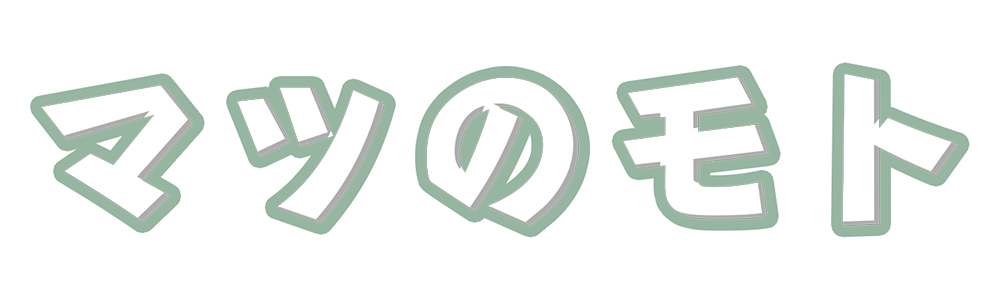レコードタイプを作成または利用していたが、不要になり無効化や削除したいケースがあると思います。
プロファイルで使用中のレコードタイプを無効化・削除するには、各プロファイルにて設定を変更してあげる必要があります。
直接設定からレコードタイプの設定を変えることができるプロファイルと変更することができないプロファイルがあり、当初設定変更するのに困った経験があります。
今回は、直接変更する方法とURLから変更する方法をご紹介いたします。
レコードタイプの無効化を試みる
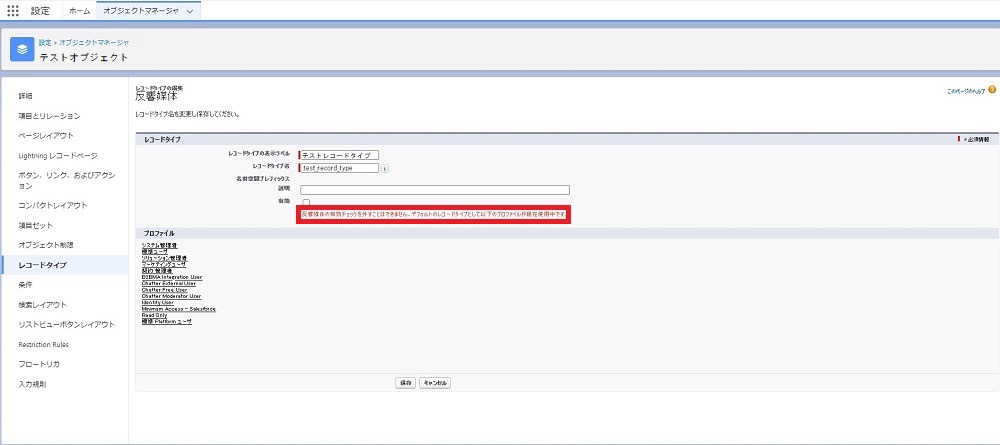
使用中のプロファイルがあるレコードタイプの無効化処理をおこなうと上画像のように利用しているプロファイルが表示され、使用中のため無効化でいない旨の警告が表示される。
「標準ユーザ」「システム管理者」などの直接オブジェクト設定からレコードタイプを変更できるプロファイルと「Chatter External User」「Chatter Free User」などオブジェクト設定から編集できないものがあり、直接変更できない場合にはプロファイルID・オブジェクトIDを利用して修正する必要があります。
直接レコードタイプのデフォルト設定を変更する
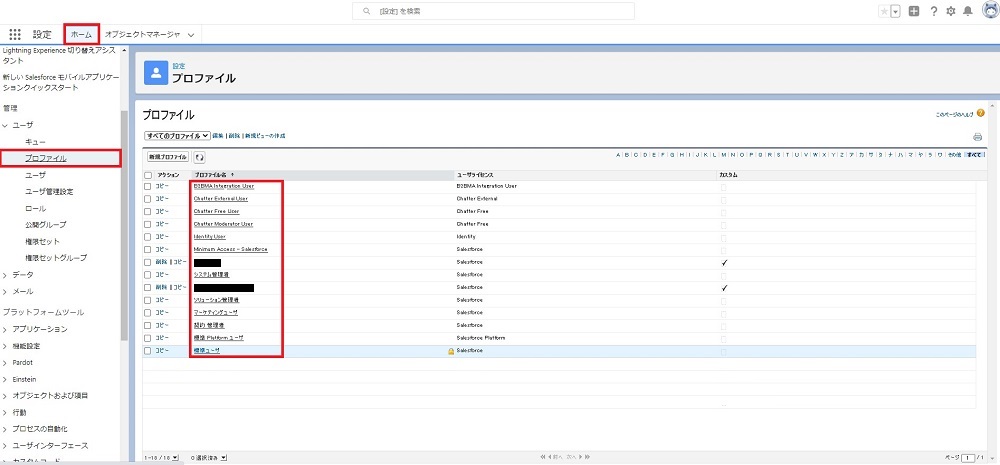
〔設定〕>〔ユーザ〕>〔プロファイル〕>〔変更するプロファイル名〕>〔オブジェクト設定〕>〔変更するオブジェクト〕>〔編集〕>〔レコードタイプとページレイアウトの割り当て〕>〔割り当てを変更して保存〕
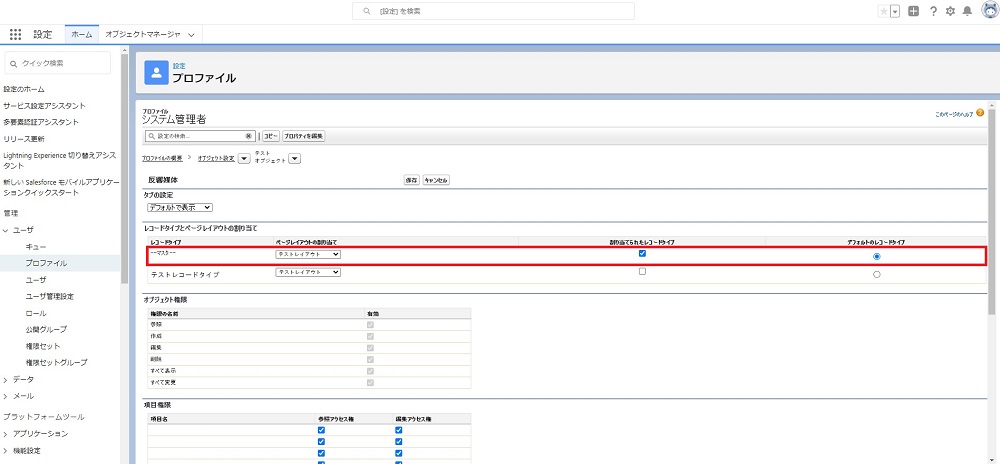
レコードタイプは必ず設定する必要があるため今回は「--マスタ--」に割り当てる。
以上を繰り返し、直接変更できるプロファイルについては修正を行う。
直接変更が行えないプロファイルの修正方法
1.対象のプロファイルIDを確認する
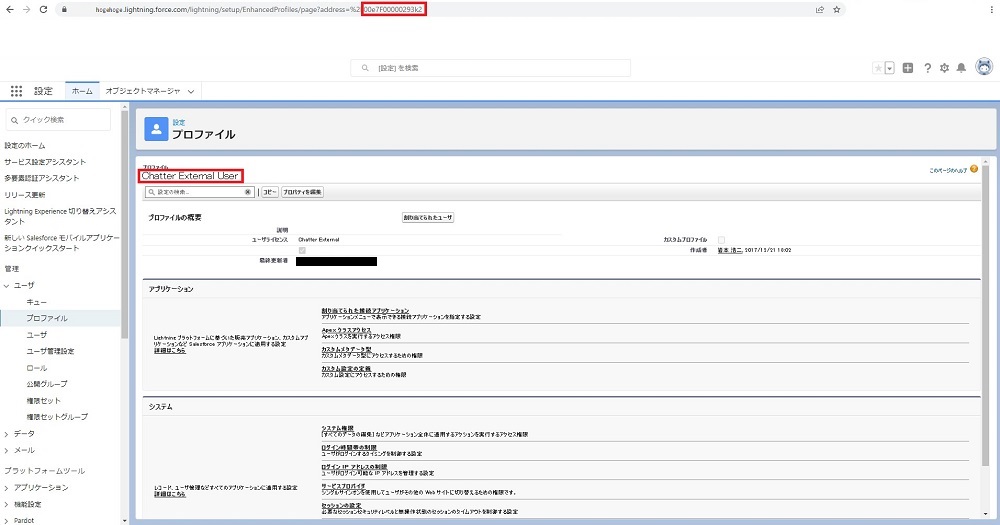
※Chatter External Userを例に説明
プロファイルにて「Chatter External User」をクリックした遷移先のURLを確認する。
上記の場合「00e7F00000293k2」がプロファイルIDとなる。
後ほど利用するため「メモ」などにコピペで取り出せるようにしておくとよい。
また、プロファイル名も合わせてコピーしておく。
今回の場合「Chatter External User」。
2.オブジェクトIDを確認する
次に対象オブジェクトを表示してオブジェクトIDをコピーする。
オブジェクトマネージャーにて対象のオブジェクトを開くとURLにオブジェクトIDが表示される。
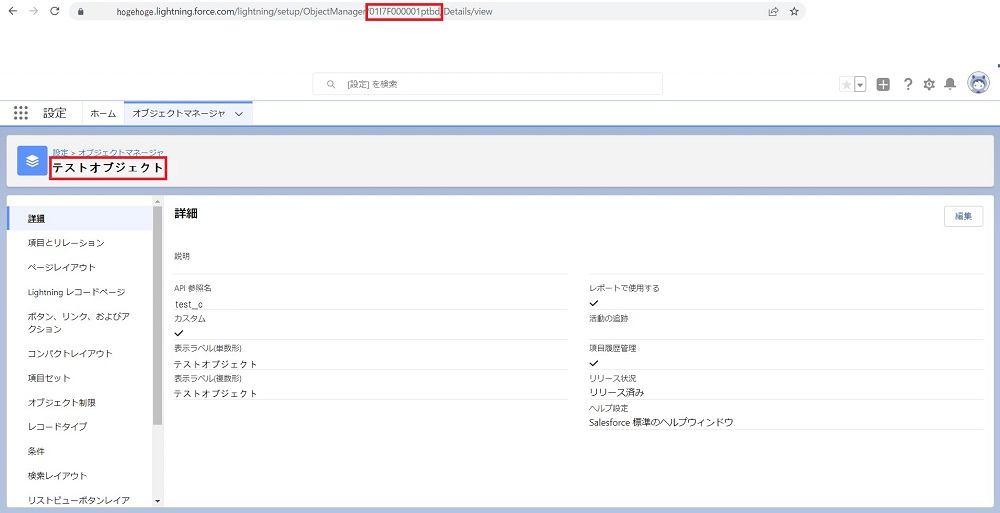
「カスタムオブジェクト」の場合は上画像のようにIDがURLに表示されるため、こちらも先ほど同様メモにコピーしておく。
対象オブジェクトが標準オブジェクトの場合には
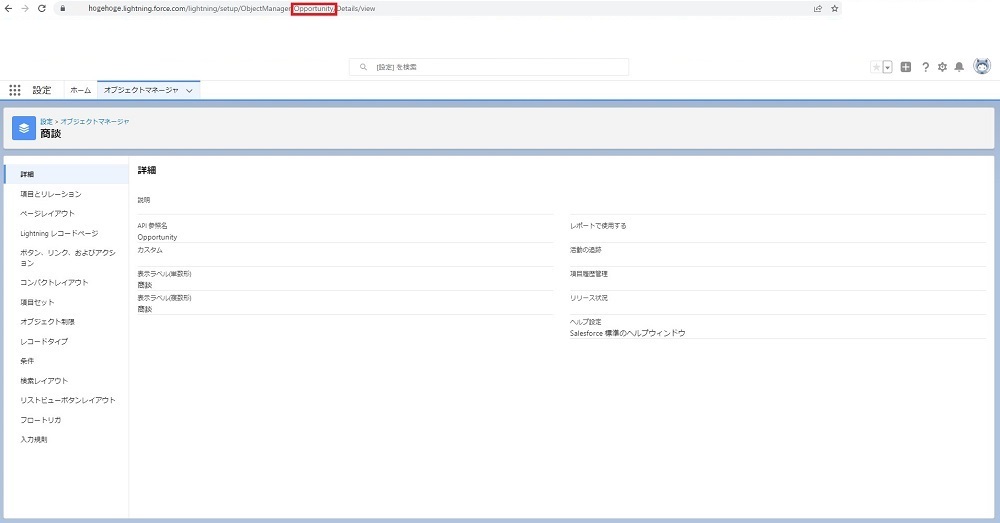
上画像のように「Opportunity」がオブジェクトIDとなる。(商談の場合)
3.Salesforce組織URLのコピー
次に利用しているSalesforceの組織URLをコピーしてテキストへ保存する。
force.com/
までコピーで以降はコピーしなくてもいい。
4.設定用URLの作成
最後にレコードタイプの設定画面を表示するためのURLを作成して修正する。
/setup/ui/profilerecordtypeedit.jsp?id=[プロファイルID]&tid=[のオブジェクトID]&pn=[プロファイル名]
※プロファイル名について
Chatter External Userのような空白は「+」記号で入力する。
Chatter+External+User
Chatter+Free+User
Chatter+Only など
Chatter External Userを例に作成したURL
https://○○○○--○○○○.lightning.force.com//setup/ui/profilerecordtypeedit.jsp?id=00e7F00000293k2&tid=01I7F000001ptbd&pn=Chatter+External+User
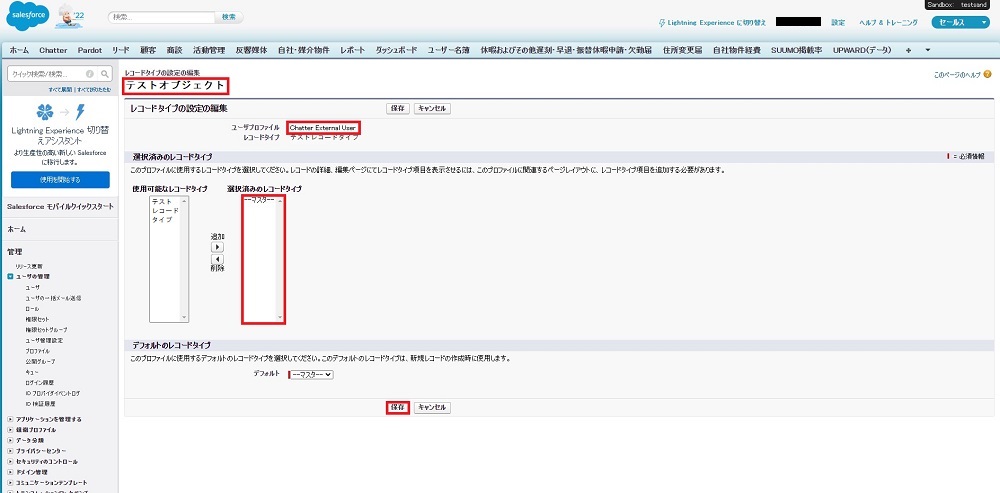
URLを展開すると設定画面に遷移するため、遷移先で設定を変更する。
全て変更し終えるとレコードタイプの無効化及び消去が可能となる。
さいごに
新たなレコードタイプを作成する際にデフォルトに割り当てることができますが、誤ってデフォルトにする予定がなく、割り当ててしまった場合には、一括してデフォルト設定を変更することができないため注意が必要です。
その場合今回紹介した方法でデフォルト設定を変更してあげる必要があります。
修正していく作業に時間を取られる可能性があるため、レコードタイプ作成時は慎重に設定することをお勧めします。